Schädliche Werbung bei Google Suchergebnissen
![]() Verfasst von Tomas Meskauskas am (aktualisiert)
Verfasst von Tomas Meskauskas am (aktualisiert)
Was ist seltsame Werbung, die bei Google Suchergebnissen erscheint?
Unser Forschungsteam beobachtet einen Anstieg werbefinanzierter Software, die eine Grafikschicht über Google Internetsuchergebnissen benutzt, um Werbung anzuzeigen. Computernutzer, die diese werbefinanzierte Software beobachten, werden verschiedene Werbung und Verknüpfungen auf dubiose Internetseiten bemerken (die potenziell unerwünschte Programme - PUPs, fragwürdige medizinische Produkte, Dating Dienste, etc.), während sie mit Google im Internet suchen.
Diese Täuschungsmethoden werden von vielen Entwicklern für werbefinanzierte Software (oder potenziell unerwünschten Programmen) benutzt. Daher sollten Nutzer, die ungewöhnliche Google Suchergebnisse sehen, all kürzlich installierten Browserzusätze prüfen, die wahrscheinlich solche seltsame Werbung verursacht.
Diese Werbung an sich wird nicht als Virus, oder Schadensoftware kategorisiert, aber das Anklicken kann zu ernsthaften Sicherheitslücken und Computersicherheitsproblemen führen.
Diese Werbung kann häufig auf dubiose Internetseiten führen und es wird Ihnen empfohlen, nicht auf diese Seiten zu navigieren. Viele Computernutzer berichten, dass sie Browser Programmerweiterungen nicht freiwillig installieren, aber trotzdem unerwünschte Werbung bei Google Suchergebnissen bemerken.
Diese Situation kann vorkommen, wenn Computernutzer kürzlich kostenlose Software heruntergeladen und installiert haben. Viele Downloadseiten benutzen "Downloadklienten", die den Downloadprozess von Freeware verwalten und (einige auf betrügerische Weise) die Installation zusätzlicher (geförderter), kostenloser Browsererweiterung anbieten.
Internetnutzer, die nicht genau auf die Download- oder Installationsschritte kostenloser Software achten, riskieren die unbeabsichtigte Installation von werbefinanzierter Software, die dann seltsame Werbung verursacht, wenn man das Internet mit Google durchsucht.
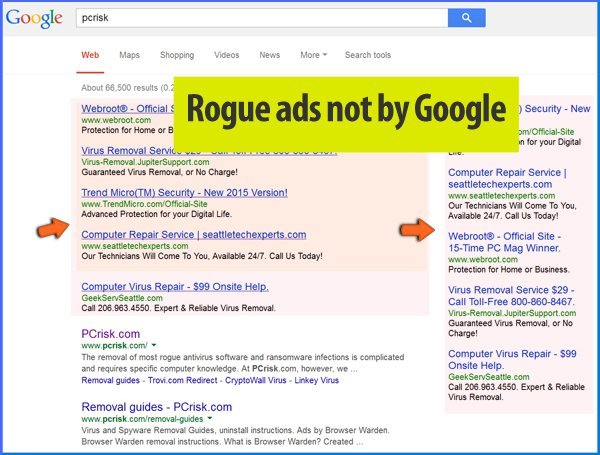
Beachten Sie, dass Google seine eigene Werbeplattform hat. Alle Werbung, die von dieser Internetsuchmaschine geliefert wird, ist markiert und umfangreich geprüft. Google ist die sicherste Internetsuchmaschine und das Anklicken von Werbung bei Google wird Ihrem Computer nicht schaden.
Entwickler werbefinanzierter Software jedoch, sind in der Lage eine virtuelle Grafikschicht über Google Suchergebnisse zu legen und wahllose Werbung anzuzeigen, die auf dubiose Internetseiten führt. Um die Installation potenziell unerwünschter Anwendungen zu vermeiden, die dubiose Werbung bei Google zeigen, sollten Sie aufmerksam sein, wenn Sie kostenlose Software herunterladen.
Wenn Ihr Download von einem Downloadklienten verwaltet wird, suchen Sie nach dem "Ablehnen" Feld und lehnen Sie die Installation aller geförderten Programme, oder Browserzusätze ab. Wenn Sie ungewöhnliche Werbung bemerken, wenn Sie mit Google im Internet suchen, benutzen Sie den verfügbaren Entfernungsleitfaden, um werbefinanzierte Software, die sie verursacht, zu eliminieren.
| Name | Merkwürdige Anzeigen im Google-Suchergebnis |
| Art der Bedrohung | Adware, unerwünschte Werbung, Pop-up-Virus |
| Symptome | Man sieht Werbung, die nicht von den Seiten stammt, auf denen man surft. Störende Pop-up-Werbung. Verringerte Internetsurfleistung. |
| Verbreitungsmethoden | Betrügerische Pop-up-Werbung, kostenlose Software Installationsprogramme (Bündelung), falsche Flash-Player Installationsprogramme. |
| Schaden | Verringerte Computerleistung, Nachverfolgung von Browsern - Datenschutzprobleme, mögliche zusätzliche Malwareinfektionen. |
| Entfernung | Um mögliche Malware-Infektionen zu entfernen, scannen Sie Ihren Computer mit einer legitimen Antivirus-Software. Unsere Sicherheitsforscher empfehlen die Verwendung von Combo Cleaner. |
Wenn Sie versuchen die Ursache ungewöhnlicher Werbung bei Google Suchergebnissen zu bestimmen, suchen Sie nach Werbung, die "markiert" ist. Zum Beispiel in der unten aufgeführten Bildschirmkopie, wo sie eine entführte Google Suchergebnisseite sehen können.
Es ist in diesem Fall klar, dass der Computer mit "browsers+apps+" werbefinanzierter Software (eine Werbung, die als "Powered by browsers+apps+" markiert ist).
Seltsame Werbung, die in Google Suchergebnisse eingefügt wird, ist manchmal nicht markiert. In diesem Fall suchen Sie nach verdächtigen Anwendungen mit Systemsteuerung.
Während der Testphase, wurde die unmarkierte, seltsame Werbung, die bei den Google Suchergebnissen erschien, von Veba Search werbefinanzierter Software verursacht. Diese werbefinanzierte Software ist dafür bekannt, sich auf Internetbrowsern gemeinsam mit kostenloser Software, die aus dem Internet heruntergeladen wurde, zu installieren.
Nach erfolgreicher Infiltration, zeigt diese werbefinanzierte Software seltsame Werbung bei Google Suchergebnissen, die Internetnutzer auf die folgenden Internetseiten weiterleitet:
- vebasearch.com
- rapidsearch123.com
- search.beesq.net
- getmylistings.net
- google.aaclik.com
Ein Beispiel einer entführten Google Suchergebnisseite (von werbefinanzierter Software namens "Browser Apps+"):
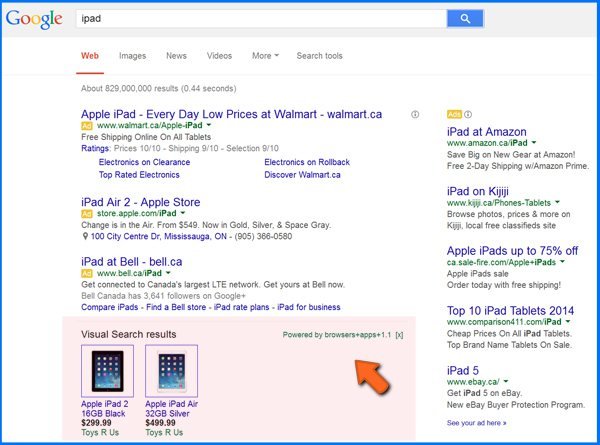
Ein weiteres Beispiel einer entführten Google Suchergebnisseite (von werbefinanzierter Software namens "Browser Warden"):
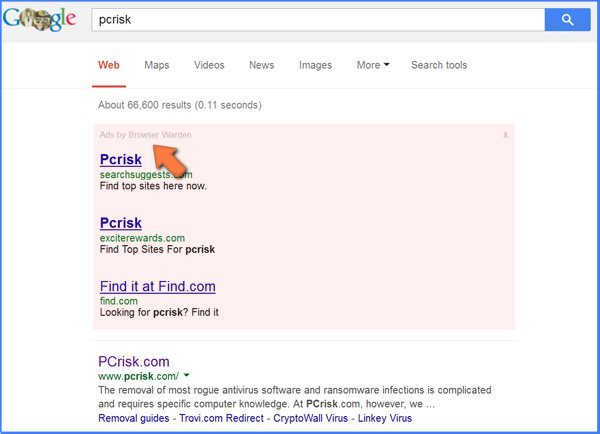
Umgehende automatische Entfernung von Malware:
Die manuelle Entfernung einer Bedrohung kann ein langer und komplizierter Prozess sein, der fortgeschrittene Computerkenntnisse voraussetzt. Combo Cleaner ist ein professionelles, automatisches Malware-Entfernungstool, das zur Entfernung von Malware empfohlen wird. Laden Sie es durch Anklicken der untenstehenden Schaltfläche herunter:
▼ LADEN Sie Combo Cleaner herunter
Der kostenlose Scanner prüft, ob Ihr Computer infiziert ist. Um das Produkt mit vollem Funktionsumfang nutzen zu können, müssen Sie eine Lizenz für Combo Cleaner erwerben. Auf 7 Tage beschränkte kostenlose Testversion verfügbar. Eigentümer und Betreiber von Combo Cleaner ist Rcs Lt, die Muttergesellschaft von PCRisk. Lesen Sie mehr. Indem Sie Software, die auf dieser Internetseite aufgeführt ist, herunterladen, stimmen Sie unseren Datenschutzbestimmungen und Nutzungsbedingungen zu.
Schnellmenü:
- Was ist seltsame Werbung, die bei Google Internetsuchergebnissen erscheint?
- SCHRITT 1. Potenziell unerwünschte Anwendungen mit Systemsteuerung deinstallieren.
- SCHRITT 2. Seltsame Werbung von Google in Internet Explorer entfernen.
- SCHRITT 3. Seltsame Werbung bei Google Suchergebnissen mit Google Chrome entfernen.
- SCHRITT 4. Google Suchergebnisse Entführer von Mozilla Firefox entfernen.
- SCHRITT 5. Seltsame Werbung von Google in Safari entfernen.
- SCHRITT 6. Betrügerische Erweiterungen von Microsoft Edge entfernen.
Entfernung seltsamer Werbung bei Google Suchergebnissen:
Windows 10 Nutzer:

Machen Sie einen Rechtsklick in der linken unteren Ecke des Bildschirms, im Schnellzugriffmenü wählen Sie Systemsteuerung aus. Im geöffneten Fenster wählen Sie Ein Programm deinstallieren.
Windows 7 Nutzer:

Klicken Sie auf Start ("Windows Logo" in der linken, unteren Ecke Ihres Desktop), wählen Sie Systemsteuerung. Suchen Sie Programme und klicken Sie auf Ein Programm deinstallieren.
macOS (OSX) Nutzer:

Klicken Sie auf Finder, wählen Sie im geöffneten Fenster Anwendungen. Ziehen Sie die App vom Anwendungen Ordner zum Papierkorb (befindet sich im Dock), machen Sie dann einen Rechtsklick auf das Papierkorbzeichen und wählen Sie Papierkorb leeren.
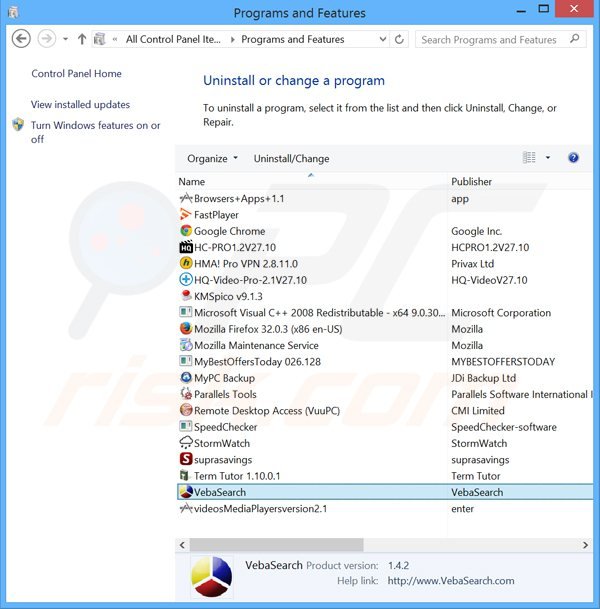
Im Programme deinstallieren Fenster: Suchen Sie nach allen kürzlich installierten, verdächtigen Anwendungen, wählen Sie diese Einträge aus und klicken Sie auf "Deinstallieren", oder "Entfernen". Zum Beispiel: "HQ-Video-Pro-2.1V27.10", "HC-PRO 1.2V27.10", "VebaSearch", und "videosMediaPlayerversion2.1".
Nachdem Sie das potenziell unerwünschte Programm (das seltsame Werbung bei Google Suchergebnissen verursacht) deinstalliert haben, scannen Sie Ihren Computer nach Überresten unerwünschter Komponenten. Um Ihren Computer zu scannen, benutzen Sie die empfohlene Software zum Entfernen von Schadensoftware.
Werbefinanzierte Software entfernen, die Google Suchergebnisse von Internetbrowsern entführt:
Das Video zeigt, wie man Browserzusätze entfernt:
 Bösartige Zusätze von Internet Explorer entfernen:
Bösartige Zusätze von Internet Explorer entfernen:
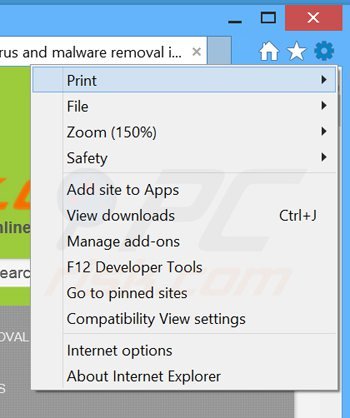
Klicken Sie auf das "Zahnradzeichen" ![]() (obere rechte Ecke von Internet Explorer), wählen Sie "Zusätze verwalten". Suchen Sie nach allen kürzlich installierten Browserzusätzen und entfernen Sie sie. Beachten Sie, dass es standardmäßig keine Browsererweiterungen geben sollte:
(obere rechte Ecke von Internet Explorer), wählen Sie "Zusätze verwalten". Suchen Sie nach allen kürzlich installierten Browserzusätzen und entfernen Sie sie. Beachten Sie, dass es standardmäßig keine Browsererweiterungen geben sollte:
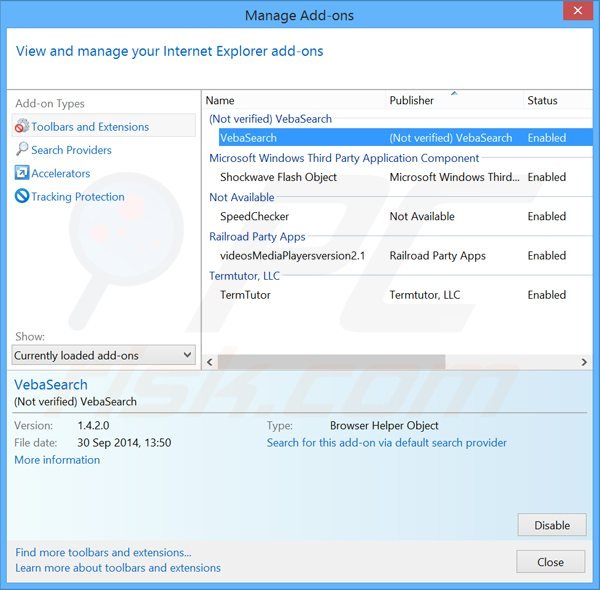
Alternative Methode:
Wenn Sie weiterhin Probleme mit der Entfernung von merkwürdige anzeigen im google-suchergebnis haben, können Sie Ihre Internet Explorer Einstellungen auf Standard zurücksetzen.
Windows XP Nutzer: Klicken Sie auf Start, klicken Sie auf Ausführen, im geöffneten Fenster geben Sie inetcpl.cpl ein. Im geöffneten Fenster klicken Sie auf Erweitert, dann klicken Sie auf Zurücksetzen.

Windows Vista und Windows 7 Nutzer: Klicken Sie auf das Windows Logo, im Startsuchfeld geben Sie inetcpl.cpl ein und klicken Sie auf Enter. Im geöffneten Fenster klicken Sie auf Erweitert, dann klicken Sie auf Zurücksetzen.

Windows 8 Nutzer: Öffnen Sie Internet Explorer und klicken Sie auf das Zahnradzeichen. Wählen Sie Internetoptionen.

Im geöffneten Fenster wählen Sie den Erweitert Reiter.

Klicken Sie auf das Zurücksetzen Feld.

Bestätigen Sie, dass Sie die Internet Explorer Einstellungen auf Standard zurücksetzen wollen, indem Sie auf das Zurücksetzen Feld klicken.

 Bösartige Erweiterungen von Google Chrome entfernen:
Bösartige Erweiterungen von Google Chrome entfernen:
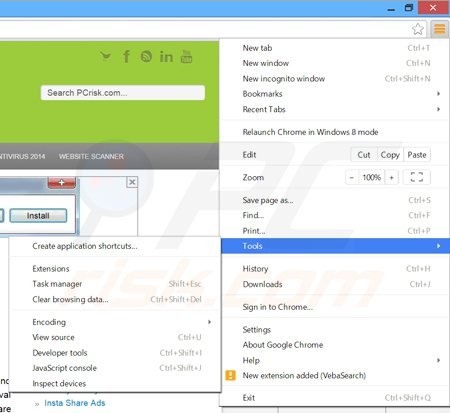
Klicken Sie auf das Chrome Menüzeichen ![]() (obere rechte Ecke von Google Chrome), wählen Sie "Hilfsprogramme" und klicken Sie auf "Erweiterungen". Suchen Sie nach allen kürzlich installierten (potenziell unerwünschten) Browserzusätzen und klicken Sie auf das Papierkorbzeichen.
(obere rechte Ecke von Google Chrome), wählen Sie "Hilfsprogramme" und klicken Sie auf "Erweiterungen". Suchen Sie nach allen kürzlich installierten (potenziell unerwünschten) Browserzusätzen und klicken Sie auf das Papierkorbzeichen.
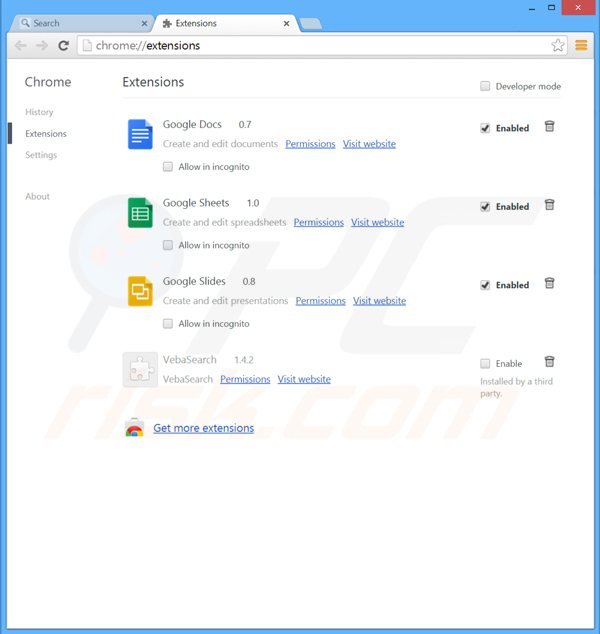
Alternative Methode:
Falls Sie weiterhin Probleme mit der Entfernung von merkwürdige anzeigen im google-suchergebnis haben, setzen Sie die Einstellungen Ihres Google Chrome Browsers zurück. Klicken Sie auf das Chrome Menü-Symbol ![]() (in der oberen rechten Ecke von Google Chrome) und wählen Sie Einstellungen. Scrollen Sie zum Ende der Seite herunter. Klicken Sie auf den Erweitert... Link.
(in der oberen rechten Ecke von Google Chrome) und wählen Sie Einstellungen. Scrollen Sie zum Ende der Seite herunter. Klicken Sie auf den Erweitert... Link.

Nachdem Sie zum Ende der Seite hinuntergescrollt haben, klicken Sie auf das Zurücksetzen (Einstellungen auf ihren ursprünglichen Standard wiederherstellen) Feld.

Im geöffneten Fenster bestätigen Sie, dass Sie die Google Chrome Einstellungen auf Standard zurücksetzen möchten, indem Sie auf das Zurücksetzen Feld klicken.

 Bösartige Programmerweiterungen von Mozilla Firefox entfernen:
Bösartige Programmerweiterungen von Mozilla Firefox entfernen:
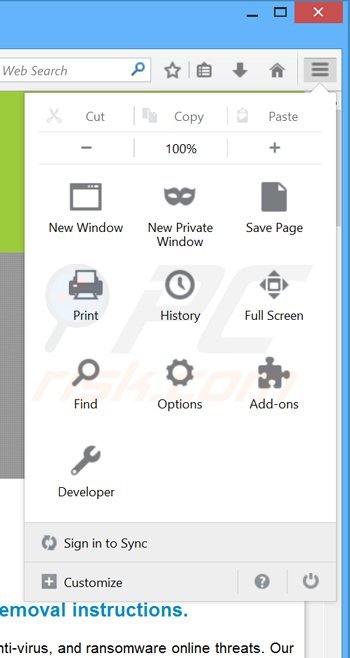
Klicken Sie auf das Firefox Menü ![]() (obere rechte Ecke des Hauptfensters), wählen Sie "Zusätze." Klicken Sie auf "Erweiterungen". Im geöffneten Fenster entfernen Sie alle kürzlich installierten Zusätze. Beachten Sie, dass standardmäßig die Erweiterungsliste bei Firefox leer ist.
(obere rechte Ecke des Hauptfensters), wählen Sie "Zusätze." Klicken Sie auf "Erweiterungen". Im geöffneten Fenster entfernen Sie alle kürzlich installierten Zusätze. Beachten Sie, dass standardmäßig die Erweiterungsliste bei Firefox leer ist.
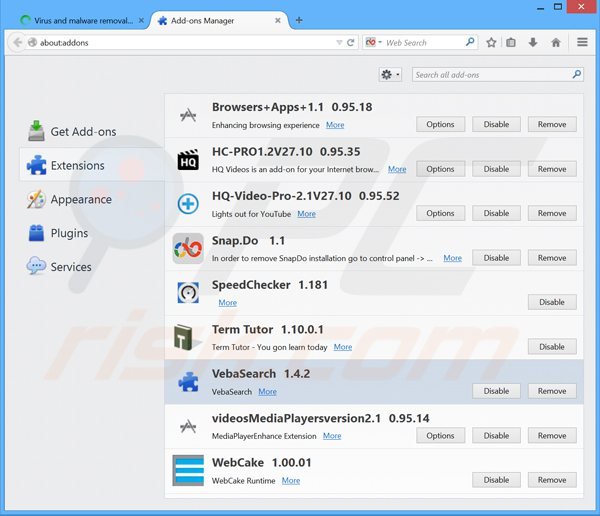
Alternative Methode:
Computernutzer, die Probleme mit der Entfernung von merkwürdige anzeigen im google-suchergebnis haben, können Ihre Mozilla Firefox Einstellungen auf Standard zurücksetzen. Öffnen Sie Mozilla Firefox. In der oberen rechten Ecke des Hauptfensters klicken Sie auf das Firefox Menü ![]() , im geöffneten Menü klicken Sie auf das Hilfsmenü öffnen Feld
, im geöffneten Menü klicken Sie auf das Hilfsmenü öffnen Feld ![]()

Wählen Sie Problemlösungsinformationen.

Im geöffneten Fenster klicken Sie auf das Firefox Zurücksetzen Feld.

Im geöffneten Fenster bestätigen Sie, dass sie die Mozilla Firefox Einstellungen auf Standard zurücksetzen wollen, indem Sie auf das Zurücksetzen Feld klicken.

 Bösartige Erweiterungen von Safari entfernen:
Bösartige Erweiterungen von Safari entfernen:

Vergewissern Sie sich, dass Ihr Safari Browser aktiv ist, klicken Sie auf das Safari Menü und wählen Sie Einstellungen...

Klicken Sie im geöffneten Fenster auf Erweiterungen, suchen Sie nach kürzlich installierten, verdächtigen Erweiterungen, wählen Sie sie aus und klicken Sie auf Deinstallieren.
Alternative Methode:
Vergewissern Sie sich, dass Ihr Safari Browser aktiv ist und klicken Sie auf das Safari Menü. Vom sich aufklappenden Auswahlmenü wählen Sie Verlauf und Internetseitendaten löschen...

Wählen Sie im geöffneten Fenster Gesamtverlauf und klicken Sie auf das Verlauf löschen Feld.

 Bösartige Erweiterungen von Microsoft Edge entfernen:
Bösartige Erweiterungen von Microsoft Edge entfernen:

Klicken Sie auf das Edge Menüsymbol ![]() (in der oberen rechten Ecke von Microsoft Edge), wählen Sie "Erweiterungen". Suchen Sie nach allen kürzlich installierten verdächtigen Browser-Add-Ons und klicken Sie unter deren Namen auf "Entfernen".
(in der oberen rechten Ecke von Microsoft Edge), wählen Sie "Erweiterungen". Suchen Sie nach allen kürzlich installierten verdächtigen Browser-Add-Ons und klicken Sie unter deren Namen auf "Entfernen".

Alternative Methode:
Wenn Sie weiterhin Probleme mit der Entfernung von merkwürdige anzeigen im google-suchergebnis haben, setzen Sie Ihre Microsoft Edge Browsereinstellungen zurück. Klicken Sie auf das Edge Menüsymbol ![]() (in der oberen rechten Ecke von Microsoft Edge) und wählen Sie Einstellungen.
(in der oberen rechten Ecke von Microsoft Edge) und wählen Sie Einstellungen.

Im geöffneten Einstellungsmenü wählen Sie Einstellungen wiederherstellen.

Wählen Sie Einstellungen auf ihre Standardwerte zurücksetzen. Im geöffneten Fenster bestätigen Sie, dass Sie die Microsoft Edge Einstellungen auf Standard zurücksetzen möchten, indem Sie auf die Schaltfläche "Zurücksetzen" klicken.

- Wenn dies nicht geholfen hat, befolgen Sie diese alternativen Anweisungen, die erklären, wie man den Microsoft Edge Browser zurückstellt.
Zusammenfassung:
 Meistens infiltrieren werbefinanzierte Software, oder potenziell unerwünschte Anwendungen, die Internetbrowser von Benutzern beim Herunterladen kostenloser Software. Einige der bösartigen Downloadseiten für kostenlose Software, erlauben es nicht, die gewählte Freeware herunterzuladen, falls sich Benutzer dafür entscheiden, die Installation beworbener Software abzulehnen. Beachten Sie, dass die sicherste Quelle zum Herunterladen kostenloser Software die Internetseite ihrer Entwickler ist. Falls Ihr Download von einem Downloadklienten verwaltet wird, vergewissern Sie sich, dass Sie die Installation geförderter Browser Programmerweiterungen und Symbolleisten ablehnen.
Meistens infiltrieren werbefinanzierte Software, oder potenziell unerwünschte Anwendungen, die Internetbrowser von Benutzern beim Herunterladen kostenloser Software. Einige der bösartigen Downloadseiten für kostenlose Software, erlauben es nicht, die gewählte Freeware herunterzuladen, falls sich Benutzer dafür entscheiden, die Installation beworbener Software abzulehnen. Beachten Sie, dass die sicherste Quelle zum Herunterladen kostenloser Software die Internetseite ihrer Entwickler ist. Falls Ihr Download von einem Downloadklienten verwaltet wird, vergewissern Sie sich, dass Sie die Installation geförderter Browser Programmerweiterungen und Symbolleisten ablehnen.
Hilfe beim Entfernen:
Falls Sie Probleme beim Versuch merkwürdige anzeigen im google-suchergebnis von Ihrem Computer zu entfernen haben, bitten Sie bitte um Hilfe in unserem Schadensoftware Entfernungsforum.
Kommentare hinterlassen:
Falls Sie zusätzliche Informationen über merkwürdige anzeigen im google-suchergebnis, oder ihre Entfernung haben, teilen Sie bitte Ihr Wissen im unten aufgeführten Kommentare Abschnitt.
Quelle: https://www.pcrisk.com/removal-guides/8358-rogue-ads-in-google-search-results
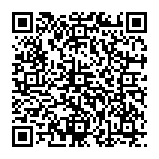
▼ Diskussion einblenden